Installieren von Nova Launcher für einen leistungsfähigeren, anpassbaren Android-Startbildschirm

Eines der schönsten Dinge an Android ist Auswahl . Wenn Ihnen die Standardkonfiguration des verwendeten Mobilteils nicht gefällt, können Sie die meisten Dinge einfach ändern. So gibt es im Play Store viele Alternativen für alternative SMS-Apps, Kameras und Kalender. Von allen verfügbaren Optionen hat jedoch die Änderung des Launcher den größten Einfluss auf die Benutzererfahrung.
Der Vorteil von benutzerdefinierten Startprogrammen
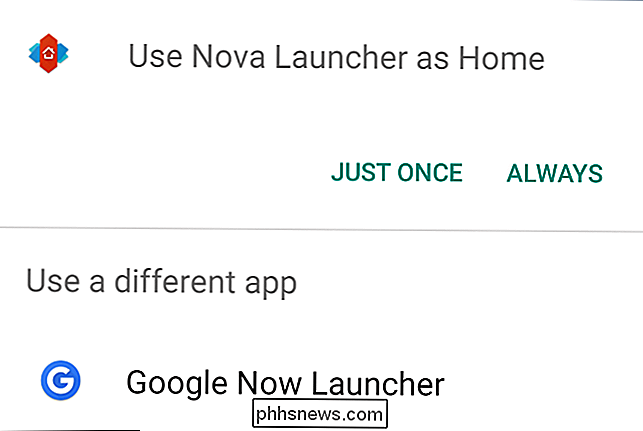
VERBUNDEN: Was benutzerdefinierte Android-Startprogramme sind und warum Sie möglicherweise verwenden möchten One
Der Launcher - der Ihren Home-Bildschirm und Ihre App-Schublade verwaltet - hat seit den frühen Tagen von Android einen langen Weg zurückgelegt und sich von einem einfachen Startbildschirm in eine Art Dashboard für die gesamte Android-Umgebung verwandelt. Während viele der populären Hersteller - wie Samsung, LG und HTC - sehr robuste Launcher auf ihren Handsets haben, können sie auch sehr ressourcenintensiv und manchmal sogar träge sein. Der schnellste und einfachste Weg, um eine bessere (und mehr lagerähnliche) Android-Erfahrung zu haben, wenn der Launcher des Herstellers Probleme mit sich bringt, ist ein benutzerdefinierter Launcher.
Nova Launcher gilt allgemein nicht nur als der funktionsreichste alle Custom Launcher da draußen, aber auch die schnellsten. Nicht nur das, aber es gibt Ihnen die Möglichkeit, fast alles über das Home-Bildschirm-Erlebnis zu optimieren. Das macht Nova zum perfekten Launcher für alle - vom Anfänger bis zum fortgeschrittenen Tweaker.
Nova Launcher vs. Nova Prime


Es gibt zwei verschiedene Versionen von Nova Launcher verfügbar: frei und Prime (was $ 4,99 ist). Während die kostenlose Version einfach Ihren aktuellen Launcher ersetzen kann, bietet Nova Prime das volle Potenzial, das der Launcher zu bieten hat, mit einer Handvoll Funktionen, die in der kostenlosen Version nicht verfügbar sind:
- Gesten: Bestimmte ausführen Befehle oder andere Aktionen mit einem einfachen Swipe oder Pinch.
- Ungelesene Anzahl (erfordert das TeslaUnread-Plugin): Sehen Sie, wie viele ausstehende E-Mails, SMS-Nachrichten, Facebook-Benachrichtigungen und mehr warten.
- Benutzerdefinierte Schubladengruppen : Ordner oder Tabs in der App-Schublade
- Versteckte Apps: Die Möglichkeit, Apps daran zu hindern, im App-Tray angezeigt zu werden. Hervorragend geeignet für passive Apps, die im Hintergrund ausgeführt werden und nicht direkt gestartet werden.
- Symbolüberstreichen: Führen Sie bestimmte Befehle aus, indem Sie auf ein App-Symbol wischen und nicht darauf tippen.
- Weitere Bildlaufeffekte: Verschiedene Bildübergänge zwischen den Homescreen-Seiten.
Die kostenlose Version von Nova Launcher ist ideal, um Ihre Füße nass zu machen und zu sehen, worum es bei Nova geht, ohne Geld auszugeben. Sobald Sie bereit sind, in die erweiterten Funktionen zu wechseln, ist die Prime-Version jedoch die beste Option.
Installieren und Einrichten von Nova Launcher
Die Installation von Nova ist ganz einfach: Gehen Sie einfach zum Play Store und Suchen Sie nach "Nova Launcher" (oder klicken Sie hier, um direkt zur kostenlosen Version in Ihrem Browser oder auf Ihrem Handy zu gelangen). Klicken Sie auf die Schaltfläche Installieren, um den Download und die automatische Installation zu starten.
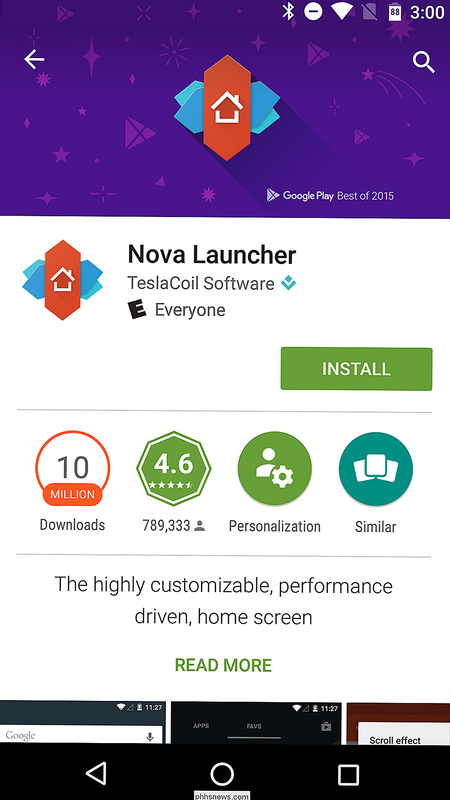
Nach der Installation wird durch einen Klick auf die Home-Schaltfläche die Option zum Starten von Nova oder des aktuellen Launcher gestartet. Die Option, diese Aktion nur einmal oder jedes Mal auszuführen, wenn die Home-Taste gedrückt wird, ist ebenfalls vorhanden. Wenn Sie "immer" wählen, wird Nova zum Standard-Launcher. Das ist jedoch eine einfache Änderung, die Sie rückgängig machen können. Machen Sie sich also keine Sorgen, wenn Sie versehentlich "immer" auswählen.
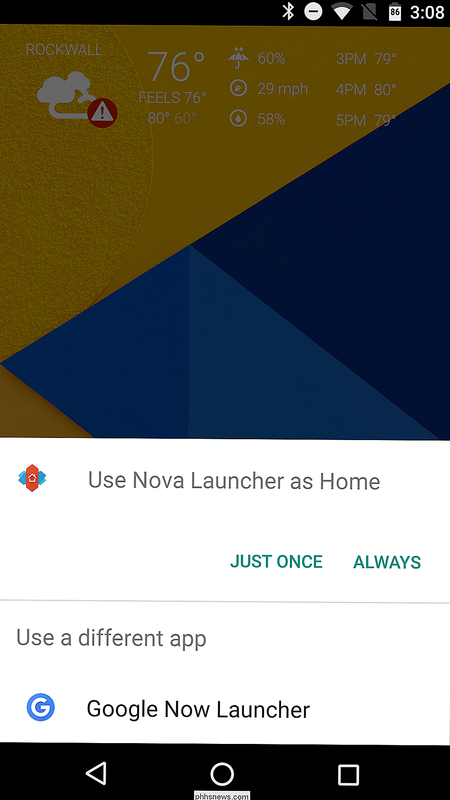
Sobald Nova gestartet ist, können Sie entweder von vorne anfangen oder Einstellungen von einem anderen Startprogramm importieren. In diesem Fall werde ich die Einstellungen von Google Now Launcher importieren.
Öffnen Sie die App-Schublade und klicken Sie oben auf das Symbol "Nova-Einstellungen". Wählen Sie dann "Einstellungen sichern und importieren" aus der Liste.
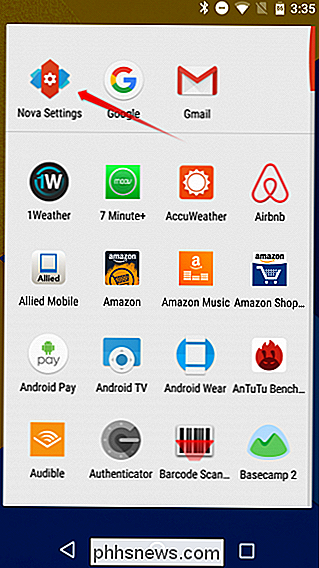
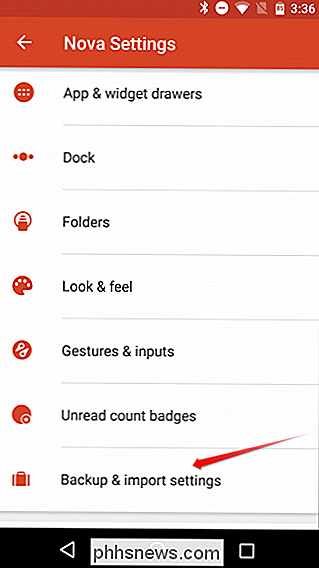
Tippen Sie auf die Schaltfläche "Importieren". Nova wird Sie warnen, dass beim Importieren von einem anderen Launcher das Nova-Layout gelöscht wird und dass Sie mit dem Import fortfahren möchten. Tippen Sie auf "OK".
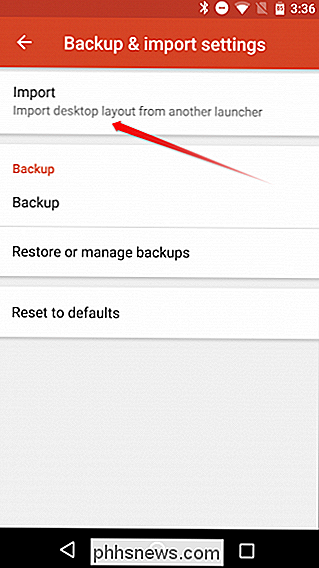
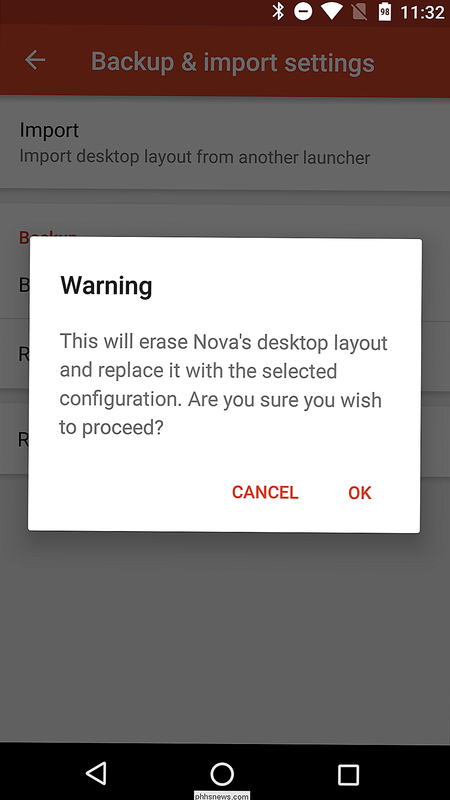
Von dort können Sie den Launcher auswählen, von dem Sie importieren möchten (sehr nützlich, wenn Sie mehr als einen Launcher installiert haben), und der Import beginnt.
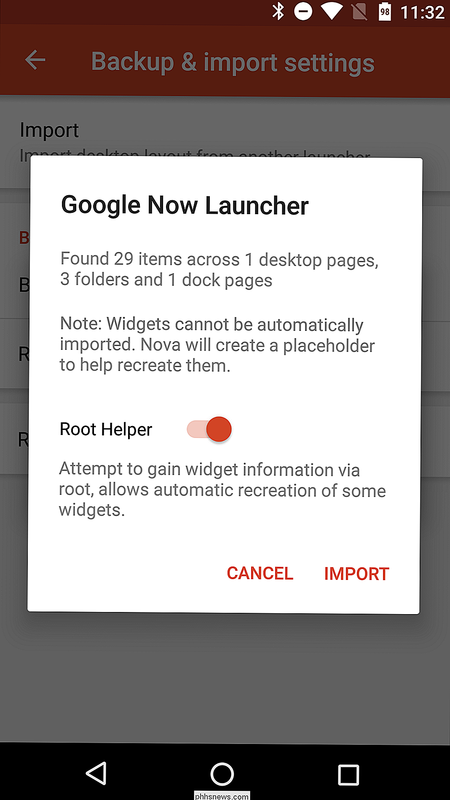
Es ist erwähnenswert, dass Nova aufgrund einer Einschränkung nicht automatisch Widgets erstellen kann in Android, aber Platzhalter werden dort erstellt, wo Ihre Widgets waren, also können Sie nach dem Import einfach auf das Widget tippen und Nova erlauben, es von dort zu erstellen. Root-Benutzer können die Root Helper-Option wie oben gezeigt ausprobieren, die versucht, Widget-Informationen aus dem anderen Launcher zu lesen und von dort aus zu erstellen, aber es funktioniert nicht immer. In diesem Fall wird standardmäßig das Platzhalter-Widget verwendet.
Sobald alles importiert wurde, können Sie alle Funktionen von Nova ausprobieren, ohne einen neuen Launcher einrichten zu müssen. Einfach peasy.

So koppeln Sie Third-Party-Controller mit Ihrem Fire TV und Fire TV-Stick
Amazon bietet einen Bluetooth-Controller zum Koppeln mit Fire TV- und Fire TV-Stick-Medieneinheiten, wenn dies nicht der Fall ist ein Fan von 40 $ für einen Controller (vor allem, wenn Sie bereits einige Spiel-Controller herumliegen haben) müssen Sie nicht. Lesen Sie weiter, wie wir Ihnen zeigen, wie Sie verkabelte, drahtlose und Bluetooth-Controller von Drittanbietern koppeln.

So starten Sie Windows im abgesicherten Modus neu
Müssen Sie auf Ihrem Windows-PC in den abgesicherten Modus wechseln? Wenn Sie Ihren Computer nicht normal booten können, können Sie versuchen, in den abgesicherten Modus zu gelangen, einen Diagnosemodus für Windows, mit dem Sie Probleme beheben können, die ein normales Booten verhindern.Im abgesicherten Modus lädt Windows nur die wichtigsten Dienste und Treiber, damit es ausgeführt werden kann. Alle



